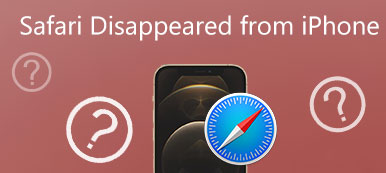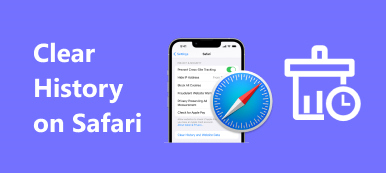Bokmärke är en ovärderlig funktion i webbläsare, som gör att du kan spara och organisera dina favoritwebbplatser för enkel åtkomst. Det händer dock olyckor och det är inte ovanligt att användare av misstag tar bort sina bokmärken. Oavsett om du använder Safari på din iPhone eller Mac får du en detaljerad guide om hur man återställer bokmärken i Safari.
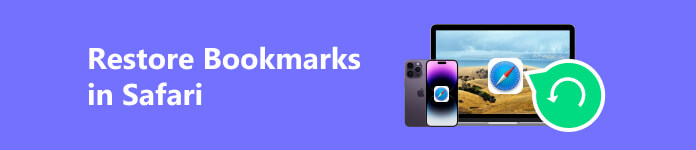
Del 1. Hur man återställer Safari-bokmärken på iPhone och iPad
Safari-bokmärken är ett bekvämt sätt att spara och organisera dina favoritwebbplatser. Det finns dock tillfällen då bokmärken av misstag kan raderas eller förloras. Den här delen berättar om fyra enkla sätt att återställa raderade Safari-bokmärken på din iPhone och iPad.
Hämta borttagna bokmärken från Safari History
Om du nyligen har tagit bort ett bokmärke, men det fortfarande finns i din webbhistorik, kan du enkelt återställa det.
Öppna Safari-appen och tryck på bokmärken knappen längst ner. Tryck på Historik för att hitta ditt raderade bokmärke. Tryck för att öppna den. Knacka Dela och välj Lägg till bokmärke alternativ. Denna operation sparar den tillbaka till dina Safari-bokmärken.
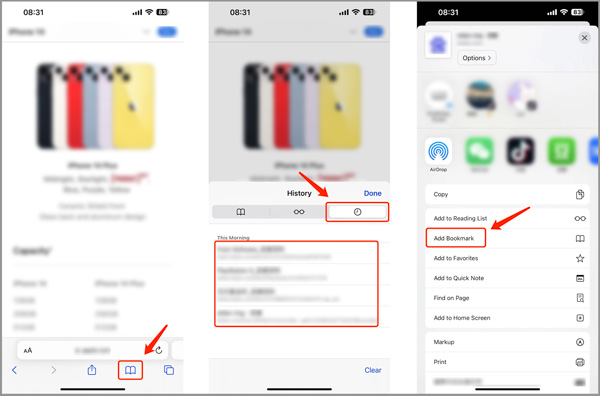
Återställ raderade bokmärken i Safari från iCloud Backup
Öppna appen Inställningar och tryck på ditt kontonamn högst upp. Gå till iCloud och välj Hantera kontolagring. Kontrollera omkopplaren bredvid Safari är påslagen. Gå till Allmänt och scrolla till botten för att välja Transfer or Återställ iPhone/iPad. Fabriksåterställ din iOS-enhet och välj att återställa från iCloud-säkerhetskopia.

Återställ bokmärken i Safari med iTunes Backup
Anslut din iPhone/iPad och öppna iTunes. När din iOS-enhet upptäcks, välj din enhet och klicka på Återställa Backup knapp. Välj den senaste säkerhetskopian som innehåller dina borttagna Safari-bokmärken. iTunes kan också återställa dina Chrome-bokmärken lätt.

Bättre sätt att hämta borttagna Safari-bokmärken på iPhone och iPad
Om du inte har en lämplig säkerhetskopia för att återställa dina raderade eller förlorade Safari-bokmärken, kan du använda ansedd programvara för iOS-dataåterställning för att rädda dem. Här rekommenderar vi starkt kraftfulla Apeaksoft iPhone Data Recovery för att återställa olika iOS-filer, inklusive Safari-bokmärken, webbhistorik, kontakter, meddelanden, foton, videor och mer, från din iPhone eller iPad.

4,000,000 + Nedladdningar
Återställ raderade Safari-bokmärken och historik från iPhone och iPad.
Hämta förlorade bokmärken i Safari från iCloud- och iTunes-säkerhetskopior.
Stöd alla vanliga iOS-datumtyper och iPhone/iPad-modeller.
Återställ olika iOS-filer på grund av oavsiktlig radering, fabriksåterställning och mer.
steg 1 Ladda ner den introducerade iOS-dataåterställningen och installera den. Anslut din iPhone och kör programvaran. Välj den Återställ från iOS-enheten alternativ för att återställa dina raderade Safari-bokmärken.

steg 2 Klicka Starta Scan och ta instruktionerna på skärmen för att skanna din iPhone efter raderade Safari-bokmärken. När skanningen är klar kan du se en lista över återställningsbara iOS-filer.

steg 3 Gå till Safari Bookmark or Safarihistorik för att välja de bokmärken du vill hämta. Klicka sedan på Recover knappen för att få tillbaka dem. Du kan också använda det här sättet återställa raderade Safari-historik på iPhone.

Del 2. Hur man återställer borttagna Safari-bokmärken på din Mac
Att av misstag tappa Safari-bokmärken på din Mac kan vara frustrerande. Den här delen delar tre effektiva metoder för att hämta bokmärken i Safari på en Mac.
Kontrollera iCloud Sync för att återställa bokmärken i Safari
På samma sätt som att återställa raderade Safari-bokmärken på iPhone, se till att iCloud-synkronisering är aktiverad för Safari-bokmärken på din Mac. Öppen Systeminställningar på din Mac. Klicka på din Apple-ID på toppen. Välj icloud från sidofältet och kontrollera kryssrutan bredvid Safari är markerad.
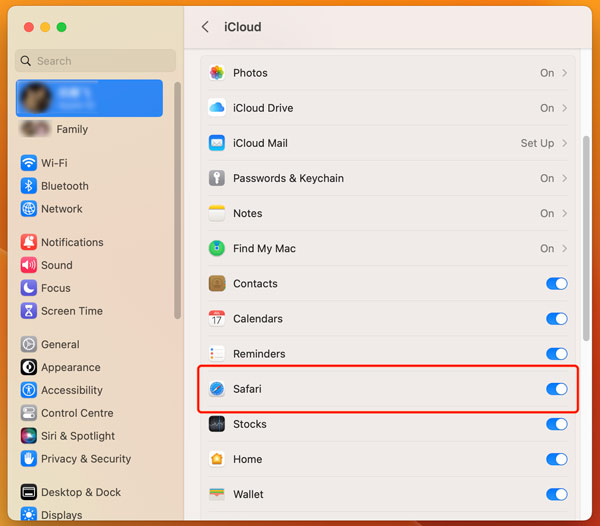
Navigera till den officiella iCloud-webbplatsen och logga in på ditt konto. Klicka på App Launcher knappen längst upp till höger och välj Dataåterställning. Klicka på Återställ bokmärken och leta reda på den specifika version du vill återställa och klicka sedan återställa för att bekräfta din operation.
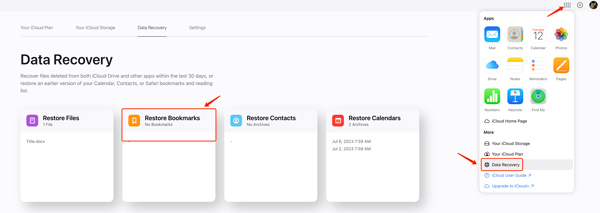
Återställ borttagna Safari-bokmärken från Time Machine Backup
Om du regelbundet säkerhetskopiera dina Mac-data använder Time Machine och har en säkerhetskopia som innehåller dina raderade Safari-bokmärken, kan du återställa dem från Time Machine.
Anslut din Time Machine backup-enhet till din Mac. Öppna Finder och gå till platsen där dina Safari-bokmärken är lagrade, ~/Library/Safari/.
Gå in i Time Machine genom att klicka på Time Machine knappen i menyraden. Använd tidslinjen på sidan för att återgå till en säkerhetskopia som innehåller dina raderade Safari-bokmärken. Hitta mappen Safari och välj filen bookmarks.plist. Klicka på knappen Återställ för att hämta bookmarks.plist-filen till sin ursprungliga plats.
Återställ bokmärken i Safari med Mac Data Recovery
Du kan också lita på Apeaksoft med alla funktioner Mac Data Recovery för att snabbt återställa dina raderade eller förlorade Safari-bokmärken på din Mac. Det låter dig återställa olika filer, inklusive Safari-bokmärken, bilder, dokument, e-postmeddelanden och andra, från din Mac, Windows PC, hårddisk, flash-enhet, mobiltelefon och mer.
steg 1 Öppna återställningsverktyget för Safari-bokmärken och välj Mac Data Recovery. Klicka på Start knappen för att gå vidare.

steg 2 Markera den datatyp du vill återställa och hårddisken. Klicka på scan knapp.

steg 3 Hitta de Safari-bokmärken du vill återställa, välj dem och klicka sedan på Recover knapp.

Del 3. Vanliga frågor om hur man återställer bokmärken i Safari
Hur tar du bort Safari-bokmärken på din iPhone?
För att hantera dina lagrade bokmärken i Safari kan du öppna Safari-appen, trycka på knappen Bokmärken längst ned, klicka på fliken Bokmärken och sedan scrolla ner för att se alla bokmärken du någonsin har lagrat. Tryck på Redigera i det nedre högra hörnet och tryck sedan på den röda – knappen framför bokmärket för att ta bort det.
Kan jag se den raderade Safari-historiken på min iPhone?
Det finns inte en nyligen raderad mapp för att kontrollera din raderade Safari-historik på din iPhone. Men du kan lita på den rekommenderade Apeaksoft iPhone Data Recovery att hitta och rädda dem.
Var kan man kontrollera Safari-historik på en Mac?
Öppna Safari-appen på din Mac, klicka på historikmenyn högst upp och välj sedan alternativet Visa all historik. Nu kan du kontrollera hela din webbhistorik.
Slutsats
Safari är en populär webbläsare som används av miljontals iPhone- och Mac-användare. Dess robusta bokmärkesfunktion tillåter användare att spara och organisera sina favoritwebbplatser för enkel åtkomst. Du kan dock av misstag radera några viktiga Safari-bokmärken. Det här inlägget ger detaljerade steg för att hämta borttagna Safari-bokmärken på din iPhone och Mac. När dina bokmärken har raderats från Safari, följ guiden ovan för att få tillbaka dem. Att regelbundet säkerhetskopiera din iPhone och Mac-data och synkronisera dina Safari-bokmärken med iCloud hjälper till att undvika framtida dataförlustincidenter.